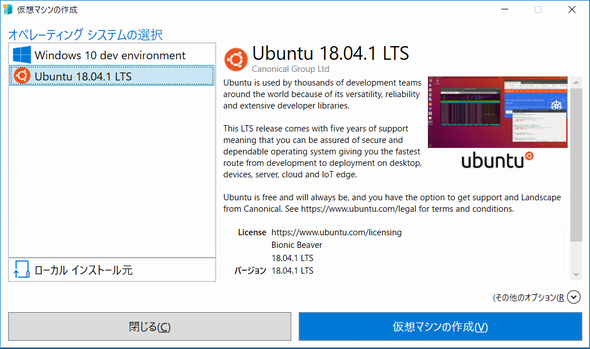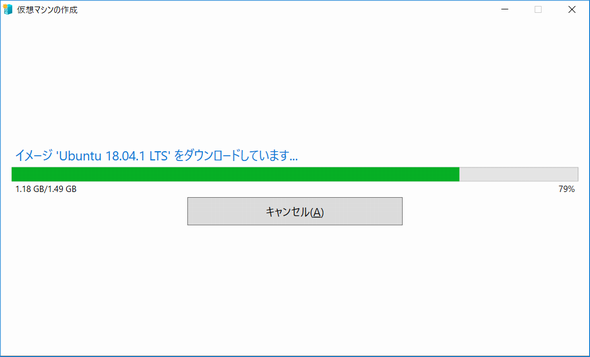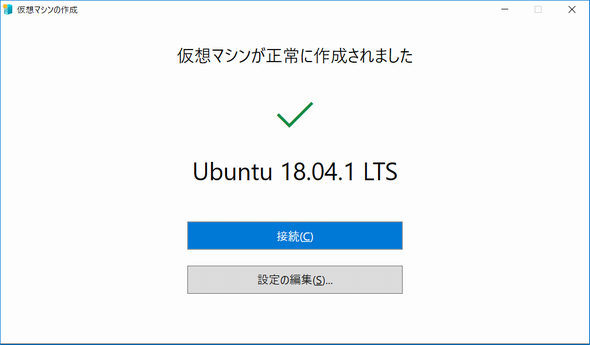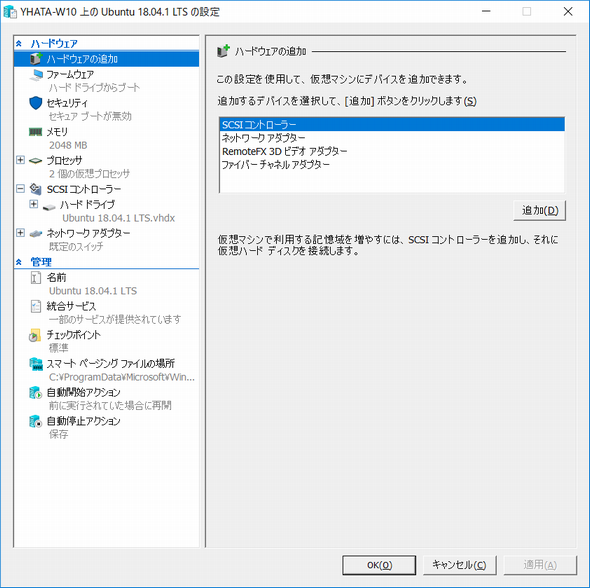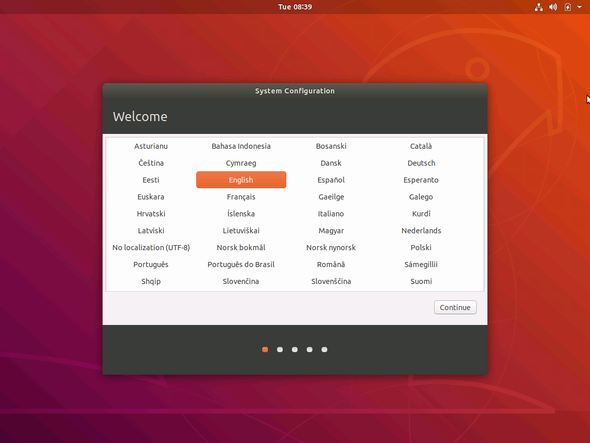Windows 10のHyper-Vクイック作成、「Ubuntu」の導入を簡単に:「仮想マシンの作成」で選択可能
MicrosoftはWindows 10の「Hyper-Vクイック作成」機能で、「Ubuntu」仮想マシンを簡単に作成できるようにした。
Microsoftは2018年9月17日(米国時間)、Windows 10の「Hyper-Vクイック作成」機能にある「仮想マシンの作成」ダイアログで、「Ubuntu」の仮想マシンを選択できるようにしたと発表した。Ubuntu仮想マシンを数分で作成し、利用できるとしている。日本語Windows 10環境でも利用可能だ。
「Hyper-Vクイック作成」を使用するには、あらかじめ「Windowsの機能の有効化または無効化」ダイアログで、Hyper-Vを有効化しておく。その後、スタートメニューで「Hyper-Vクイック作成」とタイプするか、「Windows管理ツール」下の「Hyper-Vクイック作成」をクリックする。
この画面で「Ubuntu 18.04.1 LTS」を選択し、「仮想マシンの作成」をクリックすればよい。約1.5GBあるUbuntuイメージのダウンロード後、仮想マシンの作成まで画面が進む。ダウンロード終了から、仮想マシンの作成完了までに必要な時間は数分程度と短い。
仮想マシンの作成が完了した画面で「設定の編集」を選ぶと、仮想マシンへのメモリの割り当てなど、設定をカスタマイズできる。
「接続」を選ぶと仮想マシンの起動画面を表示し、「起動」を選択するとUbuntuのインストール画面が表示され、ユーザーによるシステム設定が始まる。設定内容は、言語やキーボード、時間帯、ユーザー名、パスワードなどごく一般的な短い内容だ。その後、Ubuntuのデスクトップが表示される。
「Hyper-Vクイック作成」は、2018年1月にリリースされた「Windows 10 Fall Creators Update」で導入された機能。Windows 10 Pro、Enterprise、Educationでは標準で利用可能だ。
なお、Windows 10では、ネイティブLinuxコマンドラインツールをWindows上で直接実行できる「Windows Subsystem for Linux(WSL)」も提供されている。WSLでは、Microsoft Store経由でUbuntu、「SUSE」「Debian」といったディストリビューションを導入できる。
関連記事
 Windows 10のHyper-VでLinuxの仮想マシンを作成する
Windows 10のHyper-VでLinuxの仮想マシンを作成する
Windows 10 Proなどでは、仮想化技術「Hyper-V」が利用可能だ。ただ標準では有効化されておらず、仮想マシンも作成されていない。そこで、本TIPSではHyper-Vで仮想マシンを作成し、Ubuntuをインストールする方法を紹介する。 Windows 10で仮想化プラットフォーム「Hyper-V」を有効にする
Windows 10で仮想化プラットフォーム「Hyper-V」を有効にする
Windows 10では、仮想化プラットフォーム「Hyper-V」をサポートしている。しかしデフォルトでは有効化されていない。そこで、本稿でHyper-Vを有効化する方法を紹介する。 Windows 10の最新「クライアントHyper-V」の新機能
Windows 10の最新「クライアントHyper-V」の新機能
最新の64bit版Windows 10(Homeエディションを除く)では、最新バージョンの「Hyper-V」が利用可能です。Windows ServerのHyper-Vと区別するために「クライアントHyper-V」と呼ばれることもありますが、基本的な機能は共通です。しかし、より新しいバージョンとなるため、最新機能を利用できるという利点があります。
関連リンク
Copyright © ITmedia, Inc. All Rights Reserved.